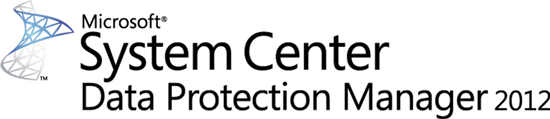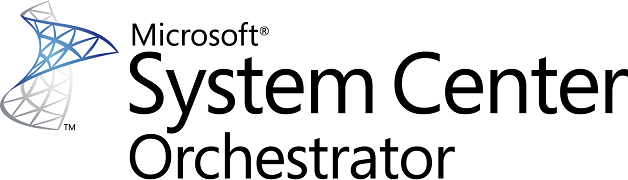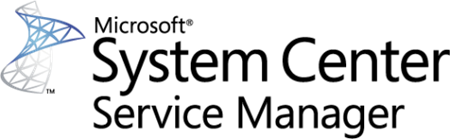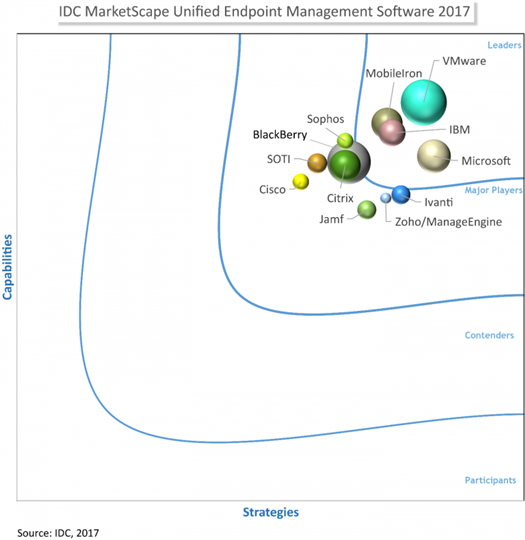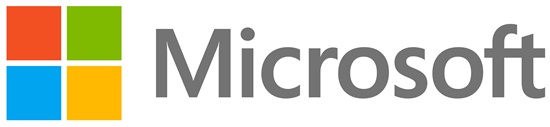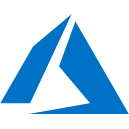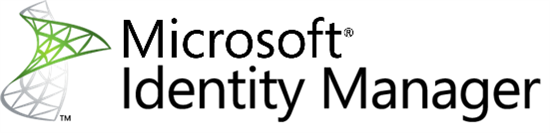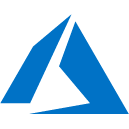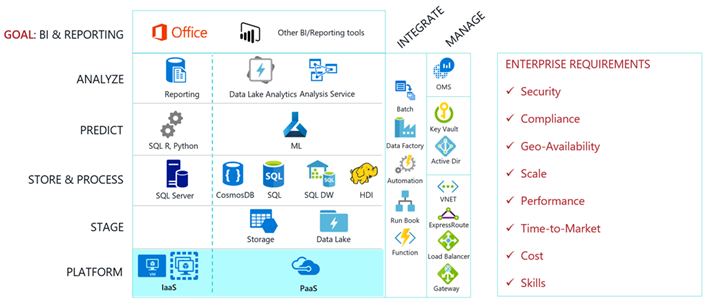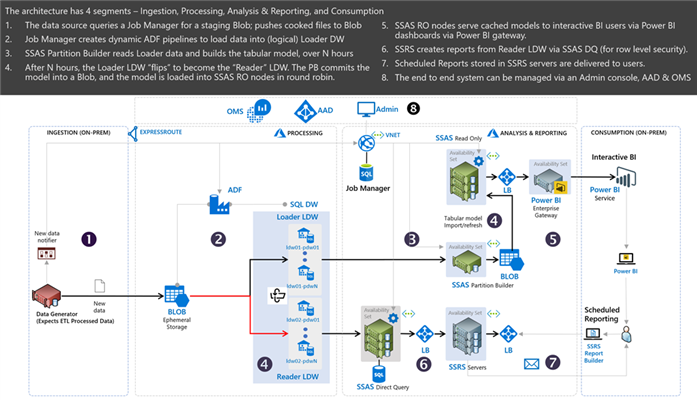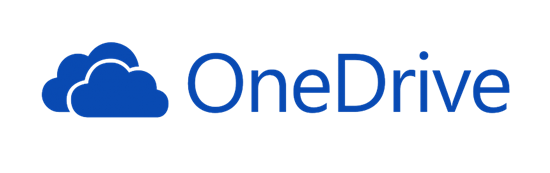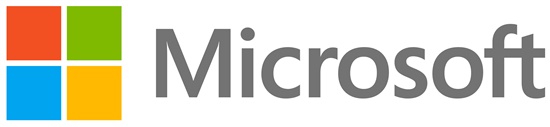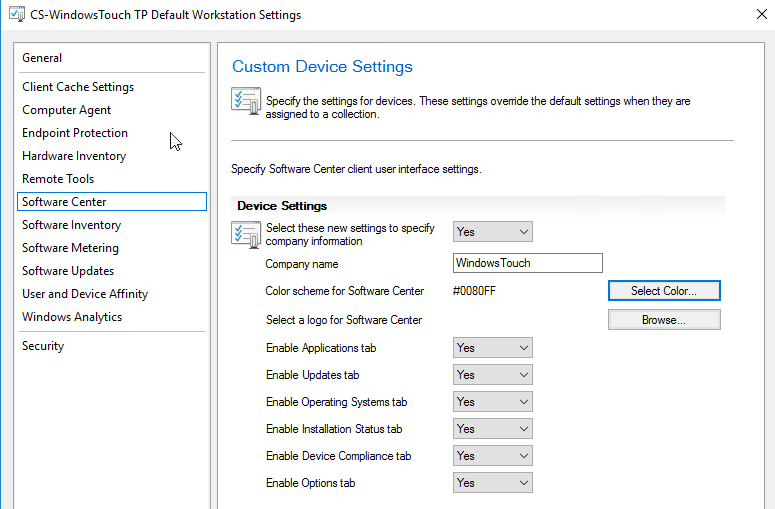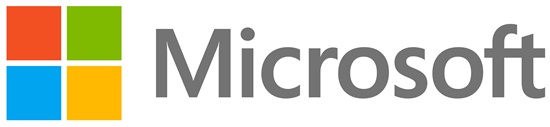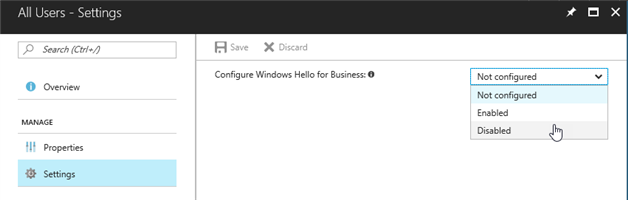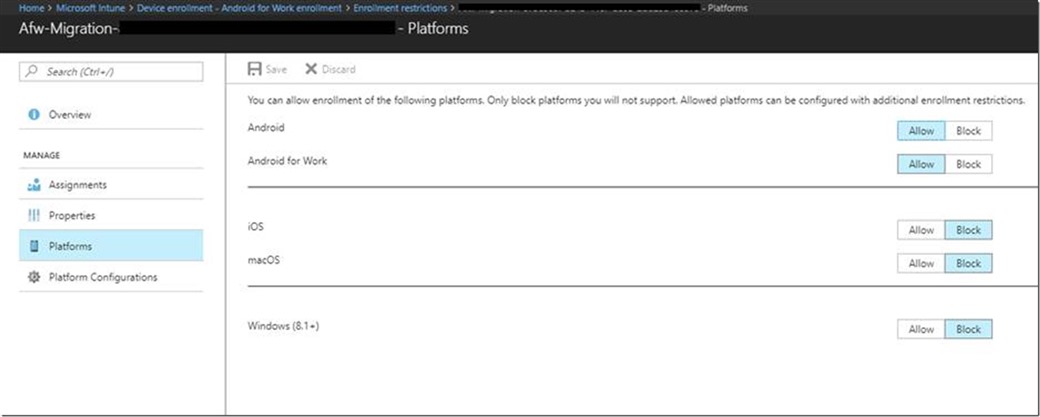Microsoft vient de publier l’Update Rollup 14 pour System Center 2012 R2 Operations Manager (KB4024942). Avant d’appliquer cet UR, lisez bien les articles de la base de connaissances associés. Vous pouvez les déployer manuellement en récupérant les CAB ou via Windows Update/WSUS.
Celui-ci apporte l’ajout du support de TLS 1.2.
Télécharger Update Rollup 14 for Microsoft System Center 2012 R2 – Operations Manager